將 Mac 重新啟動至 macOS 或 Windows
在 Intel 型 Mac 上使用「開機切換」安裝 Microsoft Windows 後,你可以選擇將 Mac 啟動至 macOS 或 Windows。
從 Windows 啟動至 macOS
在 Windows 工作列右側的通知區域,按一下以查看隱藏圖示。
按一下。
在隨之出現的選單中,選擇「Restart in macOS」(以 macOS 重新啟動)。如果你尚未安裝最新的「開機切換」更新項目,系統可能會出現「Could not locate the OS X boot volume」(找不到 OS X 開機卷宗) 的訊息。
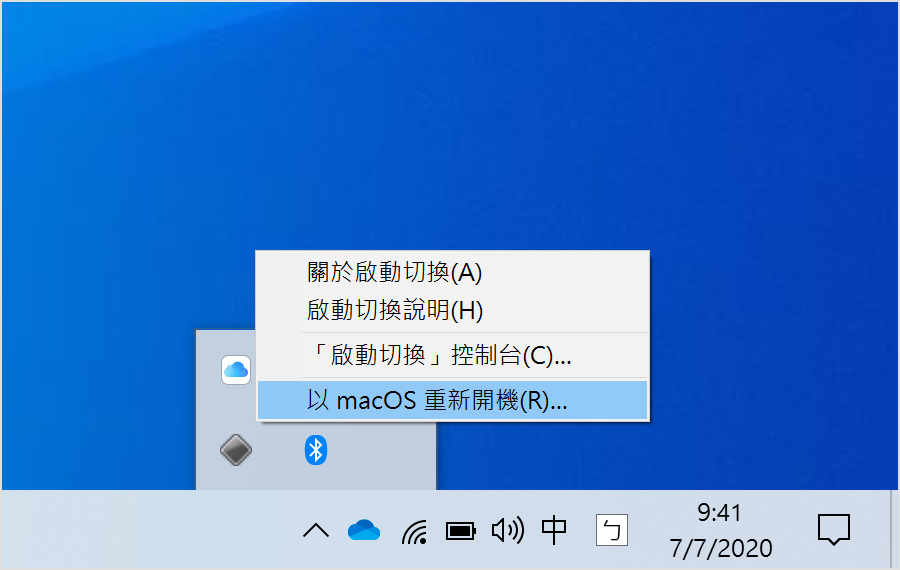
你亦可以按照以下步驟操作:
啟動或重新啟動 Mac。如果你正在使用 Windows,你可以從「開始」選單中選擇「電源」以重新啟動 Mac。當 Mac 開始重新啟動時,請按住鍵盤上的 Option (或 Alt) ⌥ 鍵。看到顯示所有可用啟動卷宗的視窗時,便可放開按鍵。
選擇 Mac 啟動卷宗 (Macintosh HD),然後按下 Return 鍵或按一下向上箭嘴:

從 macOS 啟動至 Windows
重新啟動 Mac。當 Mac 開始重新啟動時,請按住鍵盤上的 Option (或 Alt) ⌥ 鍵。看到顯示所有可用啟動卷宗的視窗 (如上圖所示) 時,便可放開按鍵。
選擇「開機切換」卷宗,然後按下 Return 鍵或按一下向上箭嘴。
或在 macOS Ventura 13 或之後版本中執行以下步驟:
在 Apple 選單 中,選擇「系統設定」。
按一下側邊欄中的「一般」,然後按一下右側的「啟動磁碟」。
選擇「開機切換」卷宗,然後按一下「重新啟動」。
或在舊版 macOS 中執行以下步驟:
從 Apple 選單 中,選擇「系統偏好設定」。
按一下「啟動磁碟」,按一下,然後輸入管理員密碼。
選擇「開機切換」卷宗,然後按一下「重新啟動」。
更多內容
如果無法使用「旁白」或其他螢幕閱讀器完成以上步驟,請聯絡 Apple 支援。
對於非 Apple 製造產品,或者並非由 Apple 控制或測試的獨立網站,其相關資訊的提供不應詮釋為受到 Apple 所推薦或認可。Apple 對於第三方網站或產品的選擇、表現或使用,概不承擔任何責任。Apple 對於第三方網站的準確性或可靠性不作任何聲明。如需進一步資料,請聯絡相關供應商。